كيفية إصلاح تطبيقات Apple iPhone XS التي تتعطل بشكل مستمر وتجميدها [دليل استكشاف الأخطاء وإصلاحها]
غالبًا ما تُعزى مشكلات البرامج التي يصورها أعطال التطبيقات المتكررة والتجميد إلى مشكلات في الذاكرة ، مثل وقت تشغيل الجهاز للتخزين. عادة ما تحدث هذه الأعراض في الأجهزة السابقة على الأرجح بسبب البلى والتلف. ومع ذلك ، لا يتم إعفاء الأجهزة الجديدة من وجود مثل هذه المشاكل. في الواقع ، حتى الأجهزة ذات المستويات العليا بغض النظر عن النظام الأساسي يمكن أن تستسلم لهذه العيوب بسبب عوامل أخرى مثل التحديثات السيئة والحشرات العشوائية.
في حال واجهت مشكلة مماثلة في جهاز Apple XS الجديد الخاص بك ، تبرز هذه المشاركة بعض الحلول البسيطة والحلول القياسية التي يمكنك استخدامها كمرجع لتحري الخلل وإصلاحه. تابع القراءة لمعرفة كيفية القيام بما إذا كانت التطبيقات فجأة تحافظ على التعطل والتجميد على جهاز iPhone XS.
ولكن قبل أي شيء آخر ، إذا كانت لديك مشكلة أخرى في هاتفك ، فقم بإسقاط صفحة تحرّي الخلل وإصلاحه حيث عالجنا بالفعل المئات من المشكلات التي أبلغ عنها المالكون. الاحتمالات هي أن هناك بالفعل حلول موجودة على موقعنا على الإنترنت أو على الأقل ، هناك مشاكل مماثلة أصلحت بالفعل. لذا ، حاول أن تجد تلك المتشابهة أو المرتبطة بمشكلتك. إذا كنت بحاجة إلى مزيد من المساعدة ، فلا تتردد في الاتصال بنا عن طريق ملء استبيان iPhone الخاص بنا.
كيفية استكشاف أخطاء جهاز iPhone XS مع التطبيقات التي تتعطل بشكل دائم وتجميدها؟
هناك احتمالان تحتاج إلى التفكير في عند حل هذه المشكلة. يمكن أن تكون المشكلة معزولة عن تطبيق ، إن لم يكن مشكلة نظام رئيسي. إذا حدث ذلك فقط في تطبيق معين ، فقد يكون ذلك مشكلة منفصلة. ولكن إذا كانت جميع التطبيقات على جهاز iPhone XS تظهر نفس الأعراض ، فقد يكون ذلك مشكلة في النظام. للبدء ، حاول استبعاد مشاكل التطبيقات باستخدام طرق استكشاف الأخطاء وإصلاحها القياسية هذه.
الحل الأول: مسح جميع تطبيقات الخلفية ثم إعادة تشغيل (إعادة ضبط الجهاز).
يمكن أن تؤثر تطبيقات الخلفية التي تعطلت أو تعرضت للتلف أيضًا على عمليات التطبيقات الأخرى وبالتالي تؤدي إلى الأعراض ذات الصلة. لذا حاول مسح تطبيقات الخلفية أولاً وإعادة تشغيل / إعادة ضبط جهاز iPhone XS. إليك الطريقة:
- من الشاشة الرئيسية ، مرر إصبعك لأعلى ، ثم توقف مؤقتًا.
- مرر إلى اليمين أو اليسار للتنقل عبر معاينة التطبيقات.
- ثم مرر سريعًا على معاينة كل تطبيق لإغلاق تطبيقات الخلفية الفردية.
بعد إغلاق جميع التطبيقات قيد التشغيل ، قم بإجراء إعادة تعيين ضعيف أو أعد تشغيل تطبيقات iPhone XS. يوصى بذلك لمسح ذاكرة التخزين المؤقت للمخالفة من الذاكرة الداخلية وتحديث نظام التشغيل. بالنسبة إلى المبتدئين ، إليك كيفية إجراء إعادة الضبط الناعمة على هاتف iPhone XS الجديد:
- اضغط مع الاستمرار على زر الجانب / الطاقة وأزرار الصوت في آنٍ واحد لبضع ثوانٍ.
- حرر الأزرار عند ظهور أمر Slide to Power Off .
- اسحب الطاقة عن شريط التمرير إلى اليمين.
- بعد 30 ثانية ، اضغط مع الاستمرار على زر التشغيل أو الزر الجانبي مرة أخرى حتى يظهر شعار Apple.
انتظر حتى ينتهي جهاز iPhone من التشغيل ثم حاول تحميل أي تطبيقات ومعرفة ما إذا كانت الأعراض ستحدث أم لا. إذا كانت التطبيقات لا تزال تعمل بنفس الطريقة ، فعليك تطبيق الحل التالي.
الحل الثاني: تثبيت تحديثات التطبيق المعلقة على هاتفك.
عادةً ما تكون التطبيقات التي تتصرف باستمرار هي التطبيقات التي لم يتم تحديثها. للتأكد من أن هذه ليست المشكلة ، حاول التحقق من تحديثات التطبيق المعلقة وتثبيتها يدويًا على جهاز iPhone XS. إليك كيفية تنفيذ ذلك:
- انقر لفتح متجر التطبيقات.
- انتقل إلى قسم التحديثات في أسفل يمين الشاشة. ستظهر قائمة بالشاشة التي تحتوي على قائمة بالتطبيقات ذات التحديثات المعلقة.
- اضغط على زر تحديث بجانب اسم التطبيق لتحديث التطبيقات الفردية. بخلاف ذلك ، انقر على زر تحديث الكل لتحديث جميع التطبيقات في وقت واحد. يمكن اعتبار هذا الأخير خيارًا إذا توفرت تحديثات متعددة للتطبيق.
انتظر حتى تنتهي تطبيقاتك من تحديثها ، وعندما تنتهي من ذلك ، أعد تشغيل جهاز iPhone (إعادة الضبط الناعم) لتطبيق التغييرات الحديثة وتحديث التطبيقات والذاكرة الداخلية لجهازك. من شأن القيام بذلك أن يمنح تطبيقاتك و iPhone بداية جديدة نظيفة.
الحل الثالث: تحديث برنامج الهاتف إلى أحدث إصدار.
يمكن أن تؤدي الأخطاء العشوائية والبرامج الضارة التي يتم تضمينها في تطبيقات معينة أو ملفات تم تنزيلها إلى حدوث نفس المشكلة. والطريقة البسيطة للتخلص من هؤلاء المجرمين هي تثبيت تحديث برنامج جديد على جهازك. عادة ما تقدم تحديثات البرامج تصحيحًا للبقع للتخلص من الأخطاء العشوائية التي تؤدي إلى ظهور أعراض مختلفة. إذا كان iPhone الخاص بك متصلاً بشبكة Wi-Fi ، فلديه ما لا يقل عن 50٪ من الطاقة وافرة من مساحة الذاكرة ، ومن ثم يمكن تثبيت تحديث عبر الهواء. إليك كيفية التحقق يدويًا من تحديث iOS عبر الإنترنت وتحميله وتثبيته على جهاز iPhone XS:
- افتح تطبيق الإعدادات .
- انقر فوق عام .
- انقر فوق تحديث البرنامج.
انتظر حتى يظهر إشعار التحديث واتباع الإرشادات التي تظهر على الشاشة لتثبيت تحديث جديد على هاتفك.
أعد تشغيل جهاز iPhone بعد تثبيت التحديث الجديد لتطبيق تغييرات جديدة على النظام ولإزالة الملفات غير المرغوب فيها من الذاكرة الداخلية.
الحل الرابع: إلغاء التثبيت ثم إعادة تثبيت التطبيقات الضالة.
عندما تصبح التطبيقات تالفة تمامًا ، فإن فرصة تشغيلها مرة أخرى تكون ضئيلة إلى لا شيء. هذا على الأرجح ما تتعامل معه ، فأنت لا تزال تواجه نفس الأعراض بعد تطبيق الطرق السابقة. وبالتالي ، فإن خيارك التالي هو إلغاء تثبيت التطبيقات الضالة أو حذفها ثم إعادة تثبيتها. فيما يلي كيفية إلغاء تثبيت التطبيقات وإعادة تثبيتها على iPhone XS:
- قم بإلغاء قفل الـ iPhone الخاص بك عن طريق إدخال رمز المرور أو Face ID.
- من الشاشة الرئيسية ، انقر مع الاستمرار فوق رمز التطبيق حتى تبدأ الأيقونات في الهزهزة.
- انقر على X على التطبيق الذي تريد حذفه.
- اختر حذف لتأكيد حذف التطبيق المحدد.
- إعادة تشغيل جهاز iPhone XS (إعادة ضبط الشاشة).
- انقر لفتح متجر التطبيقات ثم انتقل إلى تحديثات -> القائمة التي تم شراؤها .
- اضغط على علامة التبويب Not on This iPhone .
- حدد التطبيق الذي تريد إعادة تثبيته على iPhone الخاص بك.
- إذا كنت لا ترى هذا التطبيق من علامة التبويب المحددة ، فحاول التبديل إلى علامة التبويب الكل .
بدلاً من ذلك ، يمكنك البحث عن اسم التطبيق الذي تريد إعادة تثبيته في حقل البحث أعلى شاشة App Store . حدد التطبيق من نتائج البحث ، ثم انقر فوق الحصول على أو رمز السحابة لتنزيل التطبيق وتثبيته.
الحل الخامس: إعادة تعيين جميع الإعدادات على جهاز iPhone XS.
يمكن أيضًا أن تتسبب الإعدادات التي تمت تهيئتها بشكل غير صحيح في جعل بعض التطبيقات تعمل على نحو غير صحيح. هذا هو الحال عادةً بعد تخصيص إعدادات iPhone أو بعد تثبيت تحديث جديد يلغي تلقائيًا إعدادات النظام على جهازك. لتوضيح ذلك ، يمكن أن يساعد إعادة تعيين جميع الإعدادات على iPhone. القيام بذلك محو جميع الخيارات المخصصة ثم استعادة الخيارات الافتراضية والتكوين الأصلي. علاوة على ذلك ، لن تؤثر إعادة الضبط هذه على أي بيانات محفوظة على ذاكرة الهاتف بخلاف إعادة الضبط الرئيسية. إذا كنت ترغب في استغلال فرص إعادة الضبط هذه ، فيُرجى الرجوع إلى الخطوات التالية:
- افتح تطبيق الإعدادات من Home.
- انقر فوق عام .
- قم بالتمرير والنقر فوق Reset .
- حدد خيار إعادة تعيين جميع الإعدادات .
- عند سؤالك ، أدخل رمز مرور الجهاز للمتابعة.
- ثم اضغط على خيار لتأكيد جميع إعادة الضبط.
انتظر حتى ينتهي جهاز iPhone من إعادة ضبط الإعدادات ثم أعد تشغيله بنفسه. بعد إعادة التشغيل ، تتم استعادة التكوينات الافتراضية والخيارات الأصلية. أعد الاتصال بشبكة Wi-Fi لديك لاستخدام التطبيقات والخدمات عبر الإنترنت على هاتفك مرة أخرى. ثم انظر ما إذا تم حل المشكلة. إذا لم يكن الأمر كذلك ، فقد تضطر إلى اللجوء إلى إعادة تعيين رئيسية أو في حالة الضرورة ، استعادة iOS.
خيارات أخرى
إذا استمرت تطبيقات iPhone XS في التعطل والتجميد بعد تطبيق الحلول السابقة ، فهناك احتمال أكبر بأن تتعامل مع مشكلة رئيسية. إذا كنت ترغب في استكشاف الأخطاء وإصلاحها بشكل أكبر ، فإن إجراء عمليات إعادة ضبط النظام سيكون اختياراتك التالية. ولكن هناك مشكلة ، في حين أن إعادة تعيين النظام من المحتمل أن تكون قادرة على التعامل مع مشكلات البرامج الرئيسية ، عليك أن تلاحظ أن القيام بذلك يمكن أن يؤدي إلى الحذف الدائم للمعلومات الشخصية. للحفظ ، يوصى بشدة بإنشاء نسخ احتياطية مسبقًا. يمكنك الاحتفاظ بنسخة احتياطية من الملفات الهامة على iCloud أو iTunes لهذه المسألة.
- بعد إنشاء نسخ احتياطية ، يمكنك إجراء إعادة تعيين إعدادات المصنع من خلال الإعدادات-> عام-> إعادة تعيين القائمة ، ثم تحديد خيار مسح جميع المحتويات والإعدادات.
قد يُطلب منك إدخال رمز مرور جهازك للمتابعة وتأكيد إعادة تعيين النظام بالكامل. ما عليك سوى اتباع التعليمات الظاهرة على الشاشة وانتظر حتى يقوم جهاز iPhone بإعادة ضبط إعدادات المصنع الافتراضية واستعادتها.
خيار آخر لديك إذا لم يكن إعادة تعيين رئيسي في تفضيلاتك هو تصعيد مطور التطبيقات الضالة. بخلاف ذلك ، يمكنك فقط حذف جميع التطبيقات المارقة نهائيًا من جهاز iPhone XS.

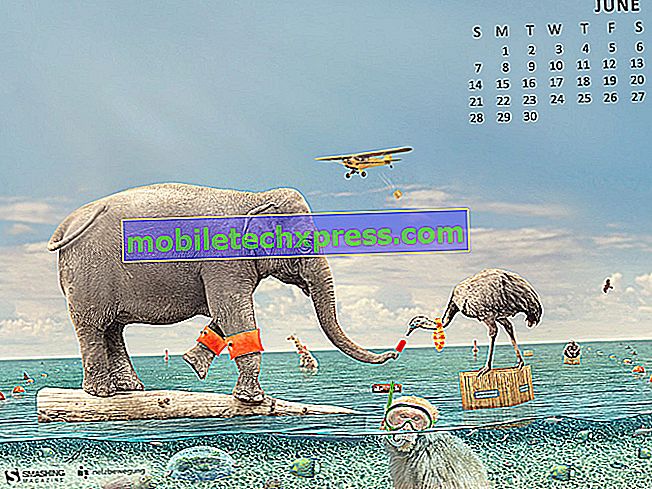






![حلول لمشاكل Samsung Galaxy S6 Edge للأعلى ، والبطارية ، والطاقة [الجزء الثاني]](https://uploads.mobiletechxpress.com/wp-content/android/532/solutions-samsung-galaxy-s6-edge-boot-up-2.jpg)